Nextcloud est une solution open source de synchronisation et de partage de fichiers. C'est comme un Google Drive / Dropbox qui vous permet de stocker et de partager vos documents, photos et vidéos dans un emplacement centralisé.
LIRE : Comment intégrer Google Drive sur Ubuntu 18.04 LTS
LIRE : Comment installer Dropbox sur Ubuntu 18.04 LTS
Configuration requise
Nextcloud s'exécute au-dessus de la pile LAMP,
Linux :Ubuntu 18.04, Redhat Enterprise Linux 7, CentOS 7, Debian 9.
Apache 2.4 avec mod_php
Base de données :MariaDB ou MySQL, PostgreSQL 9 / 10, Oracle 11g.
PHP 7.1+
Nextcloud Enterprise est également disponible avec une assistance complète pour les entreprises, y compris un accès par téléphone et par e-mail aux développeurs Nextcloud.
Caractéristiques
- Accédez à vos fichiers où que vous soyez.
- Partagez vos fichiers avec les autres et protégez les liens publics avec un mot de passe.
- Prend en charge l'authentification à deux facteurs
- Suivi des modifications apportées à vos fichiers.
- Accéder aux fichiers stockés dans des fournisseurs de services de stockage cloud externes tels qu'Amazon, Google et Dropbox.
Plus ici.
Installer Nextcloud sur Ubuntu 18.04
Vous pouvez configurer Nextcloud sur Ubuntu à l'aide de la pile Snap ou LAMP (archive officielle).
1 :Installer Nextcloud à l'aide de snap
Installer Nextcloud
Vous pouvez facilement installer Nextcloud à l'aide de la commande Snap.
sudo snap install nextcloud
Sortie :
nextcloud 15.0.8snap2 from 'nextcloud' installed
L'installation de Nextcloud peut prendre quelques minutes. Vérifiez l'installation de Nextcloud à l'aide de la commande ci-dessous.
sudo snap list nextcloud
Sortie :
Name Version Rev Tracking Publisher Notes nextcloud 15.0.8snap2 13453 stable nextcloud* -
Configurer Nextcloud
Ouvrez un navigateur et naviguez jusqu'à l'URL Nextcloud.
http://votre-adresse-ip/Créer un compte administrateur puis cliquez sur Terminer la configuration.
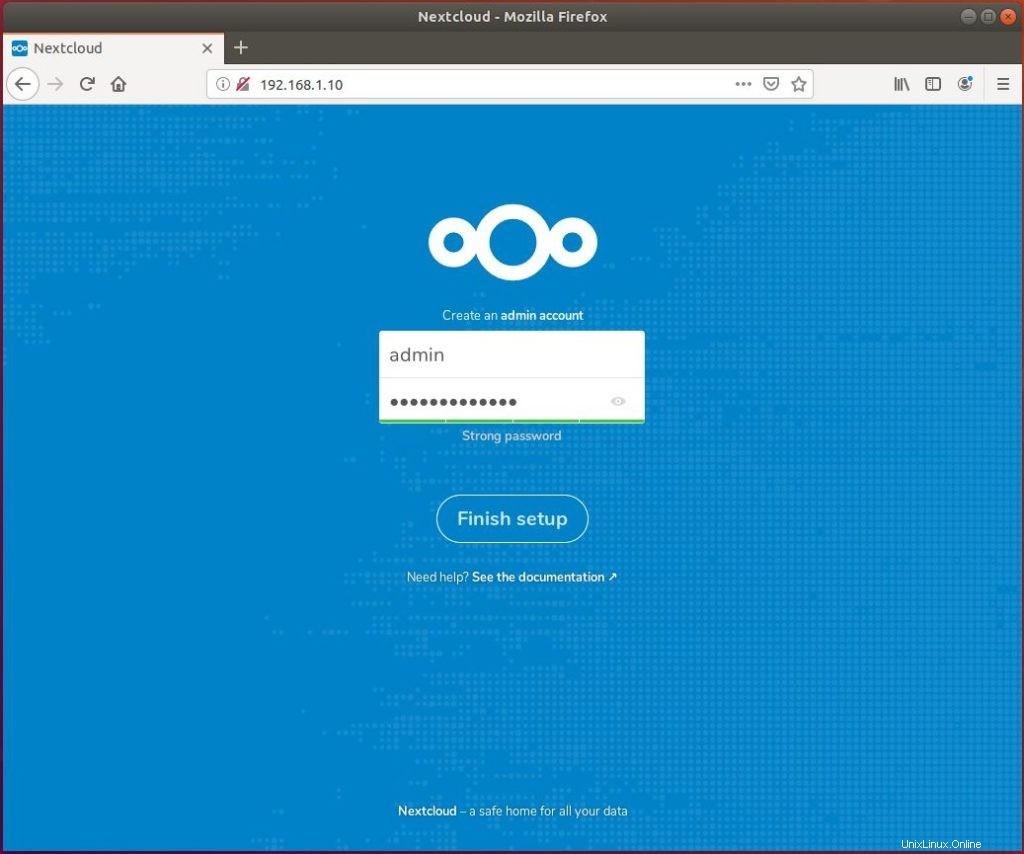
Fermez la fenêtre contextuelle.
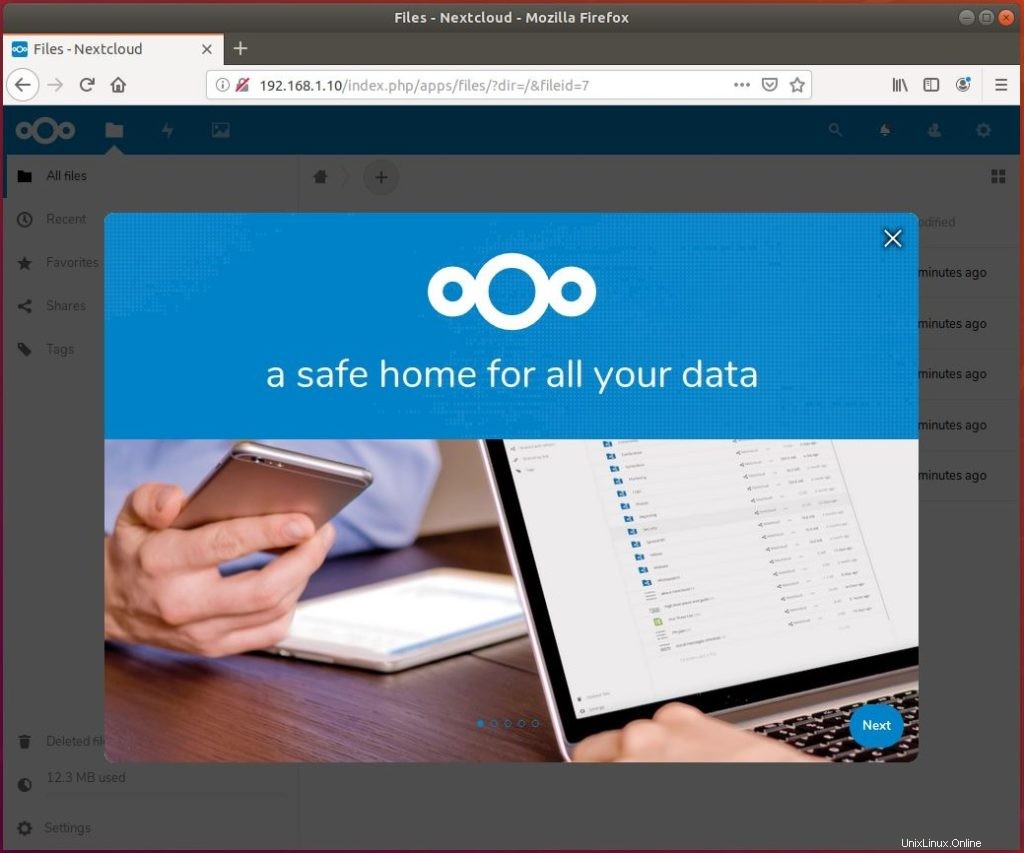
Vous obtiendrez maintenant la page d'accueil de Nextcloud où vous pourrez télécharger ou télécharger vos documents.
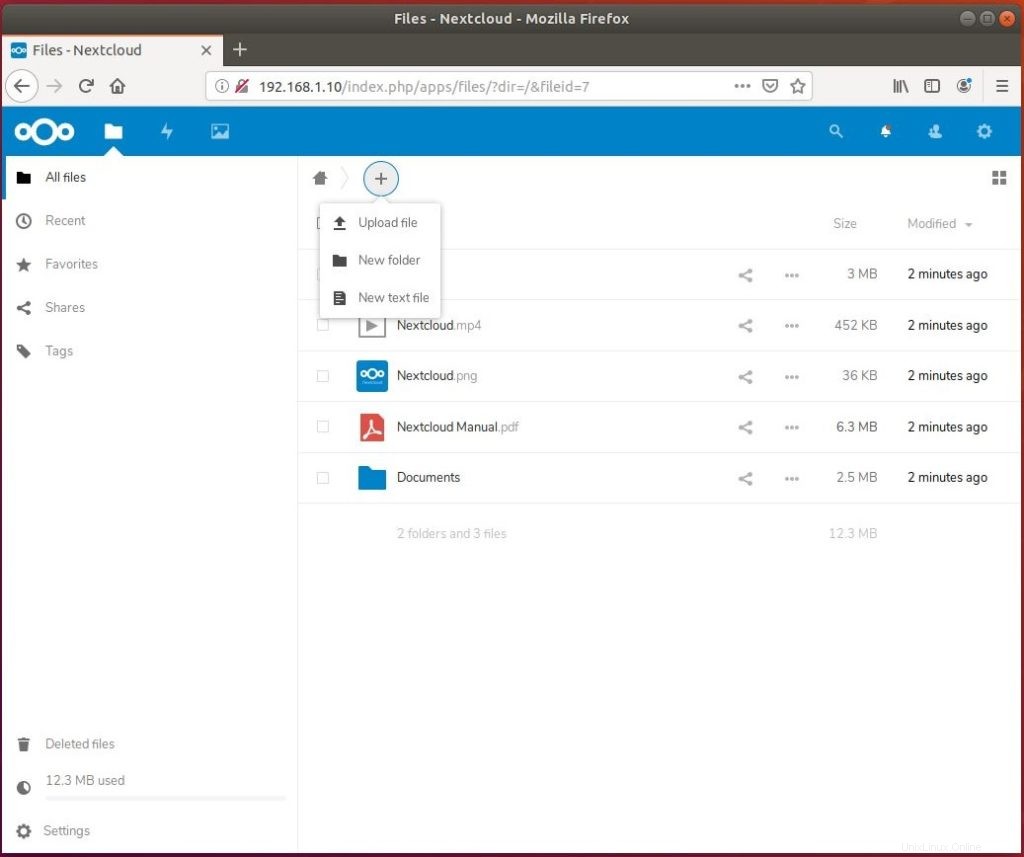
2 :Installez Nextcloud à l'aide des archives officielles
Prérequis
Nous allons installer l'extension PHP nécessaire pour NextCloud.
sudo apt update sudo apt install -y php-gd php-json php-mysql php-curl php-mbstring php-intl php-imagick php-xml php-zip php-sqlite3
Nous allons maintenant installer le serveur Web Apache et le serveur MariaDB pour Nextcloud.
sudo apt install -y apache2 mariadb-server libapache2-mod-php bzip2
Vous devez activer quelques modules pour que NextCloud fonctionne correctement.
sudo a2enmod rewrite
Vous pouvez également activer des modules Apache supplémentaires.
sudo a2enmod headers sudo a2enmod dir sudo a2enmod env sudo a2enmod mime
Redémarrez le service Apache.
sudo systemctl restart apache2
Télécharger Nextcloud
NextCloud vous propose les archives compressées que les administrateurs de serveur peuvent télécharger et configurer manuellement au-dessus d'une pile LAMP.
cd /tmp/ wget https://download.nextcloud.com/server/releases/latest.tar.bz2 tar -jxvf latest.tar.bz2 sudo mv nextcloud /var/www/html/ sudo mkdir /var/www/html/nextcloud/data
Mettez à jour la propriété des fichiers dans le répertoire racine de NextCloud afin que le serveur Web puisse y écrire des données.
sudo chown -R www-data:www-data /var/www/html/nextcloud/
Créer une base de données
Si vous configurez un serveur MariaDB pour la première fois, alors
LIRE : Comment sécuriser le serveur MariaDB avec mysql_secure_installation
Assurez-vous que le service du serveur MariaDB est en cours d'exécution.
Connectez-vous au serveur MariaDB en utilisant l'utilisateur root pour créer une base de données.
Vous n'avez pas besoin d'entrer le mot de passe root lorsque vous exécutez mysql avec sudo, et appuyez simplement sur entrée lorsque MariaDB vous demande le mot de passe root.sudo mysql -u root -p
Créez une base de données appelée "nextclouddb ”
create database nextclouddb;
Accordez "prochainutilisateur du cloud " pour accéder à la "nextclouddb ” base de données sur localhost avec un mot de passe “mot de passe ".
grant all on nextclouddb.* to 'nextclouduser'@'localhost' identified by 'password';
Quittez l'invite MariaDB.
quit
Configurer NextCloud
Ouvrez un navigateur Web et accédez-y Configuration Nextcloud.
http://votre-adresse-ip/nextcloudRemplissez la page de configuration avec le nom d'utilisateur et le mot de passe pour créer un compte administrateur, l'emplacement du dossier de données et les détails de la base de données.
Vous pouvez choisir SQLite ou MariaDB. Si vous avez décidé d'utiliser la base de données SQLite, vous n'avez pas besoin d'entrer les détails de la base de données. L'utilisation du serveur SQLite dans un environnement de production n'est pas recommandée, nous utiliserons donc MariaDB ici.
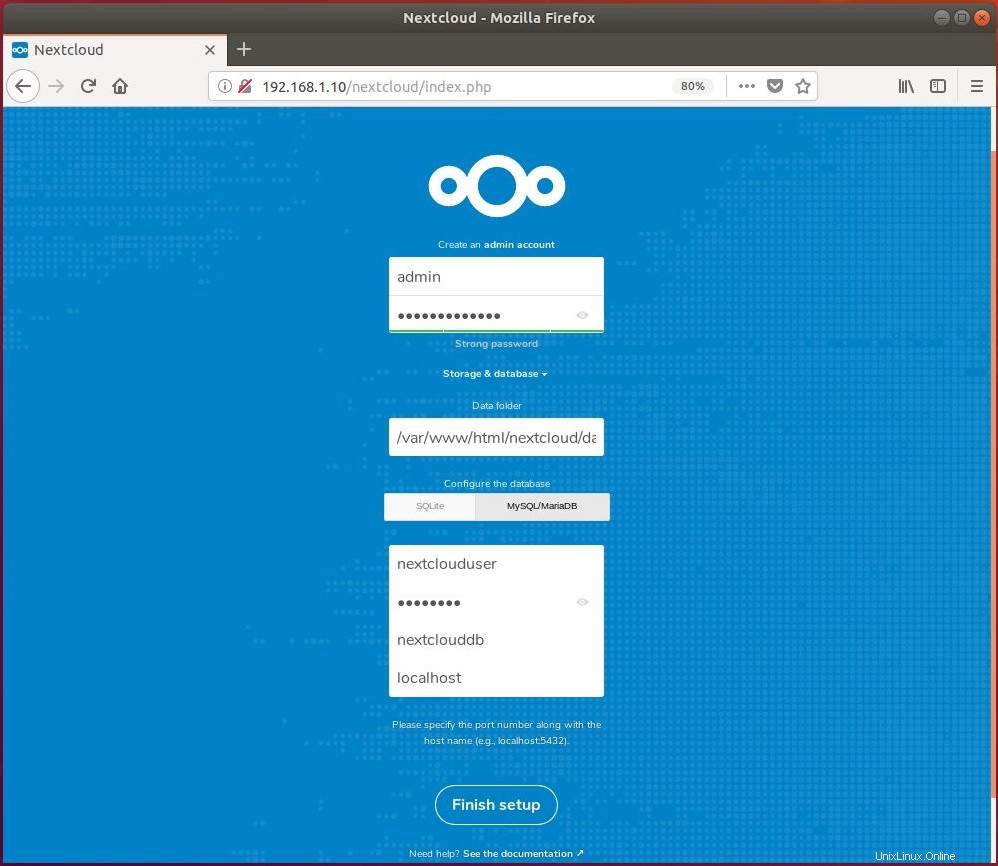
Cliquez sur Fermer pour fermer la fenêtre contextuelle.
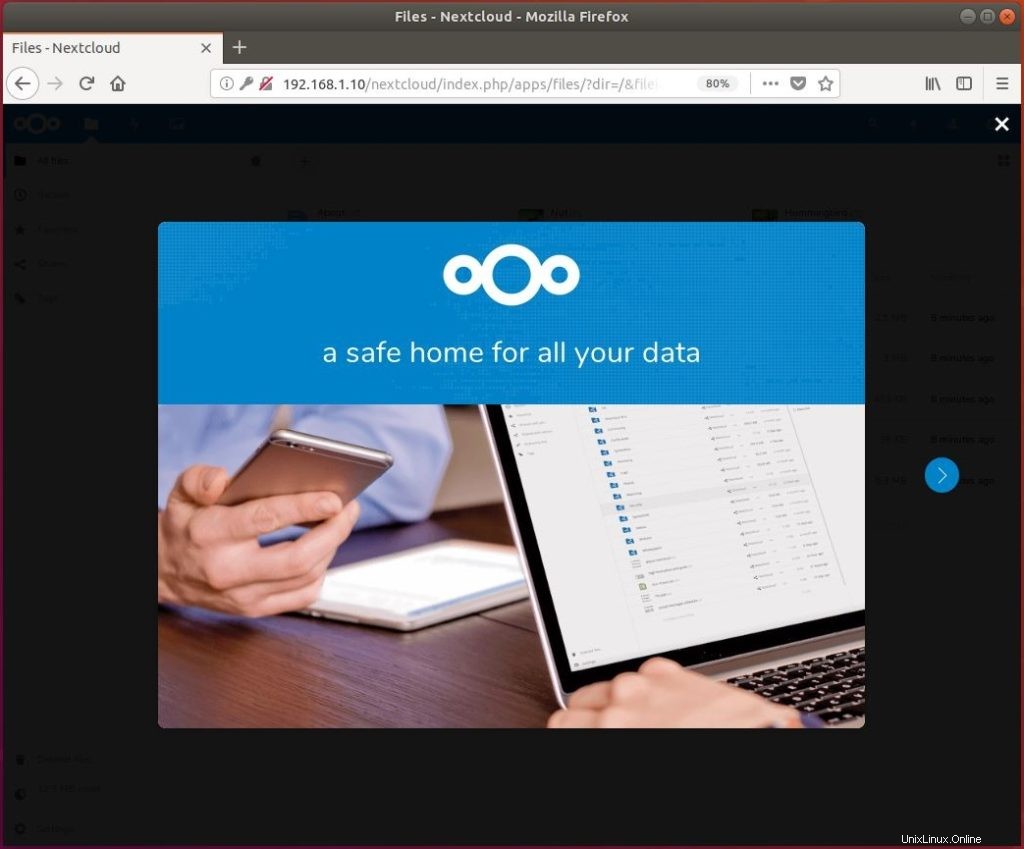
Vous obtiendrez maintenant la page d'accueil de NextCloud. Cliquez sur le "signe + ", puis Télécharger le fichier pour commencer à télécharger des fichiers.
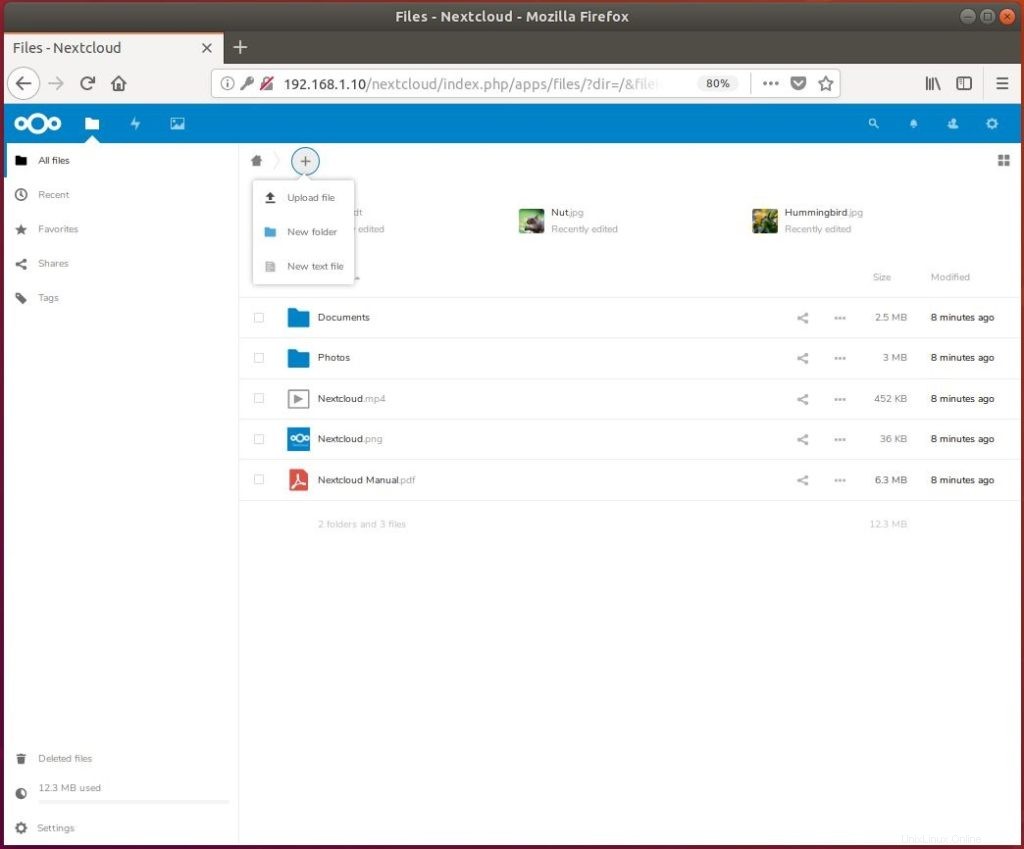
Conclusion
J'espère que vous avez compris comment installer Nextcloud sur Ubuntu 18.04. Par mesure de sécurité, vous pouvez envisager d'activer HTTPS pour Nextcloud. Veuillez partager vos commentaires dans la section des commentaires.